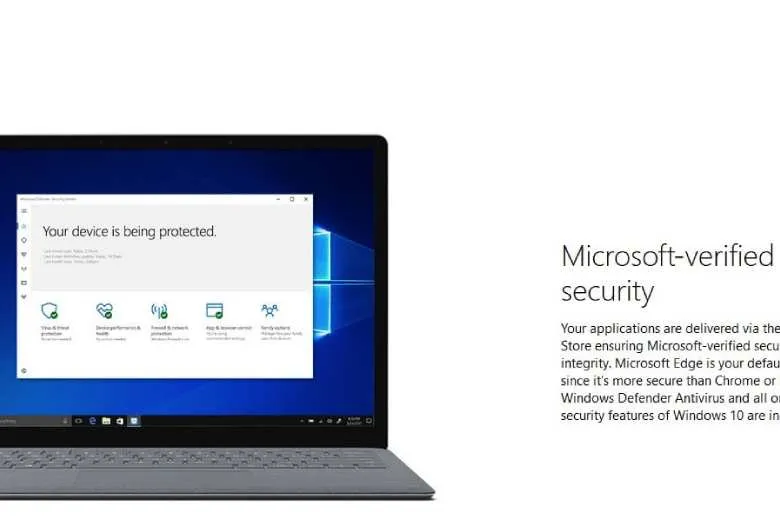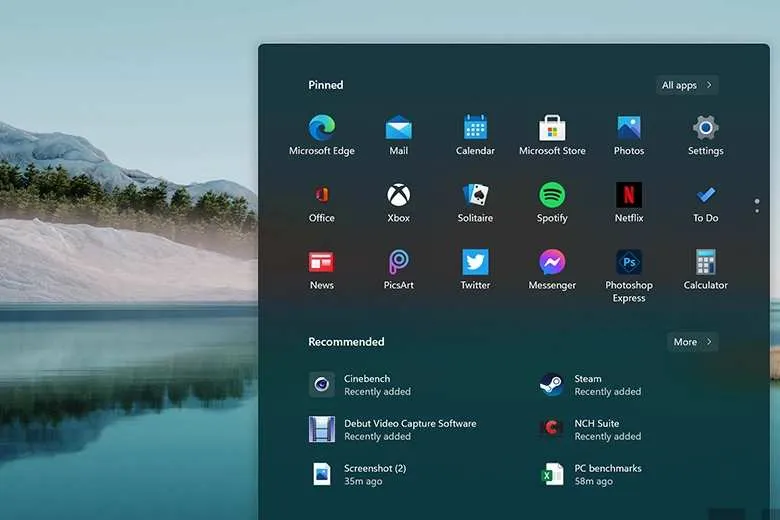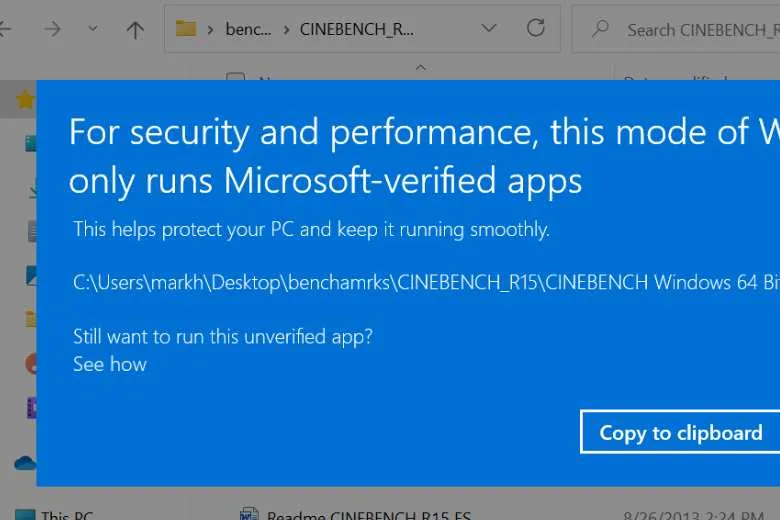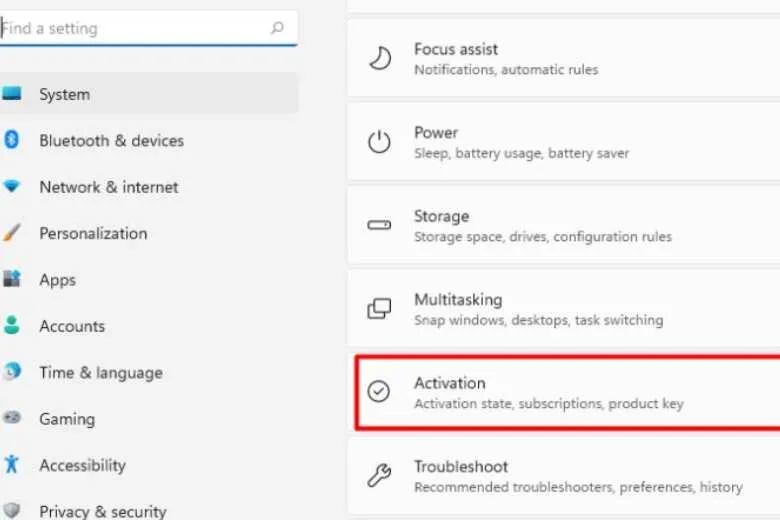Windows 11 S Mode là chế độ hoạt động khá đặc biệt cũng như còn mới lạ đối với đa số người dùng laptop. Chúng ta hãy cùng bài viết tìm hiểu chi tiết về S Mode cũng như cách bật – tắt chế độ này trên Windows 11 đơn giản nhất nhé.
Bạn đang đọc: Tìm hiểu về S Mode trên Windows 11 và cách bật tắt chế độ này đơn giản nhất
Contents
1. Windows 11 S Mode là gì?
Theo Microsoft thì S Mode trên Windows 11 là một chế độ đặc biệt cho phép người dùng sử dụng hệ điều hành Windows trong một môi trường an toàn, mượt mà hơn.
Đơn giản và dễ hiểu nhất thì S Mode trên Windows 11 có phần khá giống với các máy tính Chromebook khi người dùng sẽ bị khoá chặt vào hệ sinh thái của nhà sản xuất, hạn chế tối đa các ứng dụng bên ngoài.
2. S Mode khác gì với Windows 11 thông thường?
S Mode trên Windows 11 sẽ chỉ cho phép các ứng dụng được cài đặt trên Microsoft Store hoạt động. Người dùng không thể cài đặt các ứng dụng bên ngoài như Windows thông thường để đảm bảo tính bảo mật cao nhất.
Người dùng cũng chỉ có thể lựa chọn duyệt web qua trình duyệt Edge Chromium đi kèm theo Windows 11S.
3. Lợi ích của S Mode trên Windows 11
Đối với các phụ huynh muốn bảo vệ con cái của mình khỏi tác hại từ phần mềm không mong muốn thì Windows 11 với S Mode sẽ là lựa chọn tối ưu với các tính năng tiêu chuẩn đủ phục vụ cho việc học tập. Các laptop chạy sẵn S Mode cũng có giá thành rẻ hơn các mẫu laptop cùng phân khúc.
Việc cài đặt ứng dụng có kiểm soát cũng vô cùng phù hợp với các máy tính nhà trường cung cấp cho học sinh với các ứng dụng được chứng thực từ Microsoft. Tuy nhiên đối với nhu cầu học tập nâng cao và quản lý tốt hơn Microsoft đã có một phiên bản Windows 11 SE với các chức năng quản lý cao cấp mà chúng ta sẽ đề cập ở một bài viết khác.
Tìm hiểu thêm: Mẹo phát hiện điểm chết trên màn hình laptop và cách khắc phục đơn giản nhất
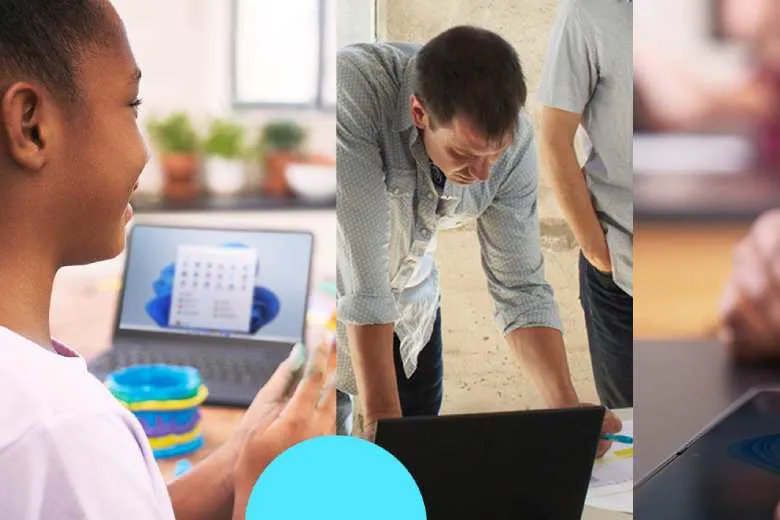
(Bạn có thể dễ dàng đưa máy tính thoát khỏi chế độ S Mode nếu con bạn qua độ tuổi đi học và có nhu cầu cao hơn)
4. Nhược điểm của S Mode
Chỉ có thể cài đặt ứng dụng từ Microsoft Store là nhược điểm lớn nhất của Windows 11 S Mode. Mặc dù kho ứng dụng của Microsoft đã có nhiều ứng dụng hơn trong thời gian qua tuy nhiên một số ứng dụng nâng cao phục vụ nhu cầu học tập, nghiên cứu, làm việc vẫn chưa có mặt trên Store và đây là rào cản lớn nhất của S Mode.
5. Cách bật S Mode trên laptop, PC
S Mode không thể kích hoạt trên các máy tính đang hoạt động mà là tuỳ chọn khi người dùng mua máy tính mới ở lần thiết lập đầu tiên. Ví dụ như một số laptop Surface với mức giá rẻ chỉ có Windows 11 với tuỳ chọn S Mode mà không còn tuỳ chọn nào khác.
6. Cách tắt S Mode
Thật chất người dùng không thể tắt S Mode. Để tắt S Mode người dùng sẽ phải nâng cấp phiên bản Windows của mình lên phiên bản cao hơn với đầy đủ chức năng.
Để kích hoạt phiên bản Windows cao hơn, bạn làm theo các bước sau: Ctrl + I (Mở Windows Setting) -> System -> Activation
>>>>>Xem thêm: iPhone bị treo táo: Vì sao và cách xử lý hiệu quả nhất 2024
Sẽ có tuỳ chọn “Upgrade you edition of Windows” để nâng cấp lên phiên bản Windows đầy đủ chức năng theo hướng dẫn.
7. Tổng Kết
Windows 11 S Mode sẽ đem đến cho người dùng các laptop giá thành rẻ hơn cùng các tính năng cơ bản, bảo mật hơn. Tuy nhiên để chạy được đầy đủ các ứng dụng Windows thì người dùng vẫn phải nâng cấp lên phiên bản đầy đủ của hệ điều hành này.
Nguồn ảnh: Microsoft.com